
配置打印机端口
当本机的 IP 地址已更改时,或者已通过 Windows 打印机文件夹添加了打印机时,可能会出现打印错误。这些错误通常是由于错误的打印机端口设置而造成的。例如,可能指定了错误的端口号或端口类型。在这些情况下,由于文档数据无法到达本机,因此您的打印尝试会失败。若要解决此类问题,请在计算机上配置打印机端口设置。
 |
|
若要执行以下操作,请以管理员账号登录到计算机。
|
1
打开打印机文件夹。显示打印机文件夹
2
右击本机的驱动程序图标,然后单击 [打印机属性] 或 [属性]。
3
单击 [端口] 选项卡,并配置所需设置。
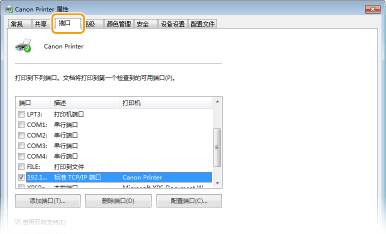
 添加端口
添加端口
如果更改了本机的 IP 地址,或者从 Windows 打印机文件夹安装驱动程序时选择了错误端口,请添加新的端口。有两种类型的端口:“MFNP 端口”和“标准 TCP/IP 端口。”请根据使用环境选择端口类型。
|
MFNP 端口
(仅限 IPv4 环境)
|
这是能够自动检测本机 IP 地址的端口。如果本机和计算机处于相同子网,即使更改了本机 IP 地址,也保持连接。每次更改 IP 地址时无需添加新端口。如果在 IPv4 环境中使用本机,通常应选择此类端口。
 只有从随附的 CD-ROM/DVD-ROM 安装打印机驱动程序或传真机驱动程序时,或从佳能网站下载并安装打印机驱动程序或传真机驱动程序时,才可添加 MFNP 端口。
|
|
标准 TCP/IP 端口
|
这是标准 Windows 端口。使用此类端口时,每次更改本机 IP 时都需要添加新端口。在 IPv6 环境中使用本机以及无法添加 MFNP 端口时选择此类端口。
|
添加 MFNP 端口

|
1
|
单击 [添加端口]。
|
|
2
|
在 [可用的端口类型] 中选择 [Canon MFNP Port],然后单击 [新端口]。
|
|
3
|
选择 [自动检测],当检测到本机时选择本机,然后单击 [下一步]。
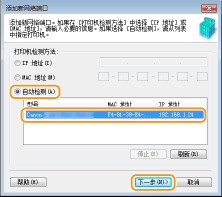  如果未检测到本机
单击 [刷新]。如果问题仍然存在,请选择 [IP 地址] 或 [MAC 地址],输入本机的 IP 地址或 MAC 地址 (查看网络设置),然后单击 [下一步]。
|
|
4
|
单击 [添加]
 [完成]。 [完成]。 |
|
5
|
单击 [关闭]。
|
添加标准 TCP/IP 端口

|
1
|
单击 [添加端口]。
|
|
2
|
在 [可用的端口类型] 中选择 [标准 TCP/IP 端口],然后单击 [新端口]。
|
|
3
|
单击 [下一步]。
|
|
4
|
输入本机的 IP 地址或 DNS 名称,然后单击 [下一步]。
自动输入 [端口名],如果需要,可进行更改。
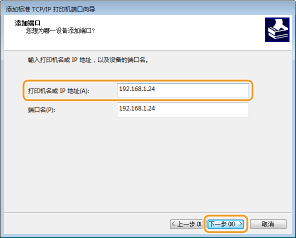  显示下一个画面时,按照画面上的说明操作。
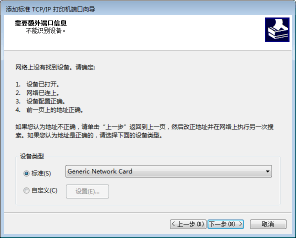 *选择 [设备类型] 时,请选择 [标准] 下的 [Canon Network Printing Device with P9100]。
|
|
5
|
单击 [完成]。
|
|
6
|
单击 [关闭]。
|
 更改端口类型或端口号
更改端口类型或端口号
如果在本机上更改了打印协议(LPD 或 RAW)(配置打印协议和 WSD 功能) 或更改了端口号 (更改端口号),则也必须配置计算机上的对应设置。对于 WSD 端口无需此操作。
MFNP 端口

|
1
|
单击 [配置端口]。
|
|
2
|
在 [协议类型] 下,选择 [RAW] 或 [LPR],然后更改 [端口号]。
|
|
3
|
单击 [确定]。
|
标准 TCP/IP 端口

|
1
|
单击 [配置端口]。
|
|
2
|
在 [协议] 下选择 [Raw] 或 [LPR]。
如果选择 [Raw],请更改 [端口号]。
如果选择 [LPR],请在 [队列名称] 中输入“lp”。
|
|
3
|
单击 [确定]。
|
4
单击 [关闭]。